Mit dem heutigen Start von Apple Pay in Deutschland dürfen auch wir endlich das iPhone oder die Apple Watch bei der Kasse im Supermarkt zücken und fortan kontaktlos per NFC zahlen – so das gängige Bild. Dabei ist Apple Pay doch viel mehr als nur eine Bezahlmethode auf dem iPhone.
Online-Einkäufe in Safari mit Apple Pay bezahlen
Apple Pay ist schließlich ein vollwertiges Zahlungssystem, auch abseits von Kassenterminals. So ist es möglich, mit Apple Pay nicht nur in der „realen Welt“, sondern auch online in dafür vorgesehenen Apps oder in Apples Webbrowser Safari zu zahlen – vorausgesetzt der Online-Shop bietet diesen Service an. Dies alles nicht nur auf dem iPhone, sondern auch mit iPad und Mac. Wie dies auf dem iPad im Detail funktioniert, erklären wir im folgenden Artikel:
Mac und Apple Pay – ab sofort möglich. Nützlich dabei die Touch Bar mit Touch ID, hier im Video:
Apple Pay auf dem Mac
Doch was ist eigentlich mit dem Mac? Auch hier können wir online Einkaufen und per Apple Pay bezahlen. Allerdings gibt’s dabei einige Dinge zu beachten. Zunächst müssen wir unterscheiden zwischen einem Mac mit Touch ID und einem Mac ohne Touch ID. Karten zum direkten Bezahlen lassen sich nur beim MacBook Pro mit Touch Bar (Modell ab 2016) und beim neuen MacBook Air (2018) einbinden, denn nur die verfügen über den notwendigen Touch-ID-Sensor und die entsprechend geschützten Chips. Die zur Einbindung notwenigen Schritte können wir im Bereich „Wallet & Apple Pay“ innerhalb der Systemeinstellungen vornehmen – diese sind weitestgehend selbsterklärend. Bietet uns eine Webseite in Safari dann die Möglichkeit mit Apple Pay zu zahlen, benötigen wird keine weiteren Gerätschaften – einfach den Kauf per Fingerabdruck und Touch ID bestätigen.
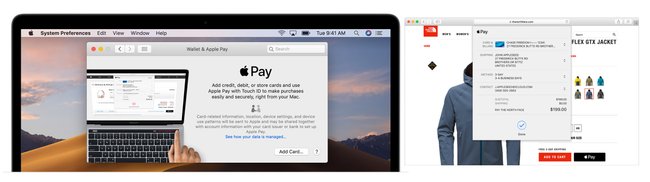
Apple Pay ohne Touch ID auf dem Mac?
Was aber wenn der Mac keinen Touch-ID-Sensor hat? Auch dann können wir mit Apple Pay innerhalb von Safari bezahlen, benötigen in dem Fall aber zusätzlich noch ein iPhone oder eine Apple Watch mit eingebundenen Karten. Des Weiteren müssen wir die benötigte Option noch bestätigen – öffne „Einstellungen“ -> „Wallet & Apple“ -> „Zahlungen auf Mac erlauben“. Geht’s dann ans Bezahlen in Safari auf dem Mac, müssen wir den Kauf noch bestätigen. Hierfür genügt ein Doppelklick auf die Seitentaste des iPhone X und eine anschließende Authentifizierung per Face ID oder man verwendet Touch ID auf älteren iPhones. Alternativ führen wir einen Doppelklick auf der Seitentaste der Apple Watch aus. In allen Fällen wichtig: Man muss auf den Geräten mit seiner Apple ID in der iCloud angemeldet sein.
Apple Pay ist also nicht nur eine einfache Methode zum Bezahlen in Geschäften mit dem iPhone oder der Apple Watch, sondern auch eine einfache und sichere Methode zum Bezahlen beim Onlineeinkauf. Man muss nämlich die Kontodaten nicht auf jeder Webseite eingeben und so eventuell ungeschützt teilen. Die Sicherung übernimmt Apple für uns. Apple Pay funktioniert u.a. mit Deutsche Bank*, Comdirect* und o2 Banking*.

